Verschillende focusmodi instellen op een iPhone
Hier leest u hoe u in slechts enkele stappen verschillende focusmodi op uw iPhone kunt instellen.
De iPhone zit boordevol handige functies, maar Apple heeft zijn spel opgevoerd door focusmodi te introduceren in iOS 15.
Focusmodi maken het gemakkelijker om je op verschillende taken te concentreren, met Apple inclusief modi voor Slaap, Werk en Persoonlijk, met de mogelijkheid om je eigen Focusmodi aan te passen en te creëren.
Als je wilt profiteren van focusmodi en wilt leren hoe je een nieuwe modus kunt instellen en de reeds beschikbare modus kunt aanpassen, zorg er dan voor dat je blijft lezen.
Wat je nodig hebt:
Een iPhone met iOS 15 of hoger
De korte versie
- Ga naar Instellingen
- Klik op Focus
- Klik op de focus die u wilt wijzigen
- Klik op het gedeelte Mensen en apps
- Kies welke contacten je wilt toevoegen
- Scroll naar beneden en voeg een locatie toe
- Ga terug naar het hoofdscherm en klik op het teken Toevoegen
- Druk op Aangepast
- Kies een naam en pictogram
- Druk op Volgende
- Klik op Focus aanpassen
- Kies wie je wilt toestaan
- Druk op Volgende
- Kies wie je wilt toestaan
- Klik volgende
- Kies welke apps je wilt toestaan
- Druk op Gereed
-
Stap
1Ga naar Instellingen

Ontgrendel uw apparaat en klik op de app Instellingen.

-
Stap
2Klik op Focus

Scroll naar beneden en klik op Focus.

-
Stap
3Klik op de focus die u wilt wijzigen
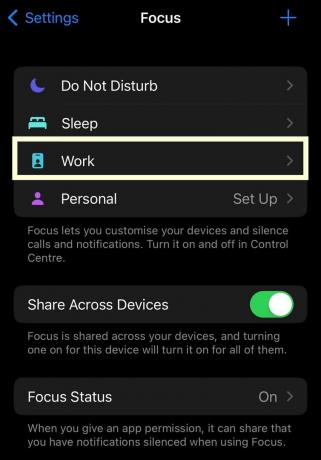
Klik uit de gepresenteerde opties op degene die u wilt bewerken. We hebben Work gekozen, dat functies heeft die mogelijk niet op elke Focus beschikbaar zijn, maar u kunt deze stappen kopiëren naar elk van de Focus-opties.
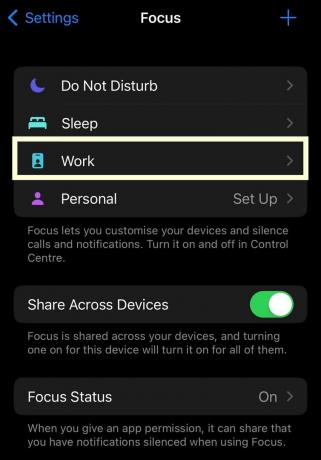
-
Stap
4Klik op het gedeelte Mensen en apps

Klik op het gedeelte Mensen en apps om aan te passen welke apps en mensen contact met u kunnen opnemen in de focusmodus.

-
Stap
5
Je kunt specifieke mensen kiezen die nog steeds contact met je kunnen opnemen in deze Focus, en specifieke mensen die geen contact met je kunnen opnemen in deze modus. U kunt ook de toegang tot apps schakelen om u in deze modus op de hoogte te stellen.

-
Stap
6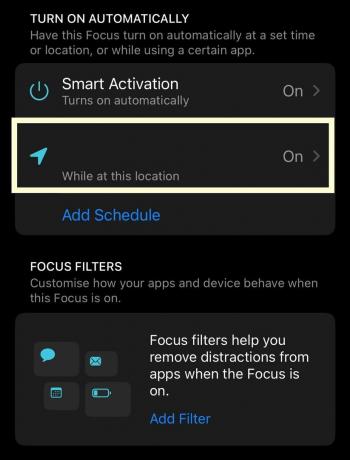
In Work Focus kun je een locatie toevoegen die je Focus aanzet. We raden u aan uw werkadres te kiezen, zodat het wordt ingeschakeld wanneer u aankomt. Deze functie is niet beschikbaar voor alle focusmodi.
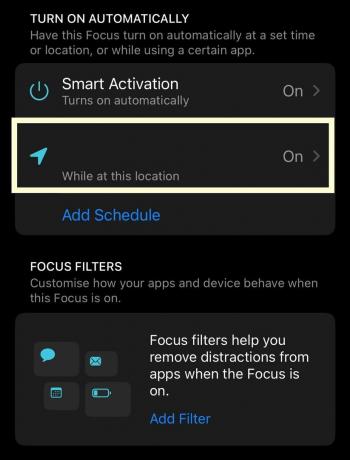
-
Stap
7Ga terug naar het hoofdscherm en klik op het teken Toevoegen

Als je klaar bent met het aanpassen van je focusmodi, ga je terug naar het hoofdscherm en klik je op het plusteken in de rechterbovenhoek.

-
Stap
8Druk op Aangepast

Klik op de knop Aangepast om een nieuwe focusmodus toe te voegen. U kunt desgewenst een van de onderstaande focusmodi gebruiken.

-
Stap
9Kies een naam en pictogram

U moet uw nieuwe focusmodus een naam geven en een pictogram en kleur toevoegen.

-
Stap
10Druk op Volgende
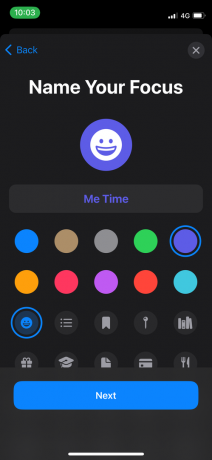
Als u klaar bent, drukt u op Volgende.
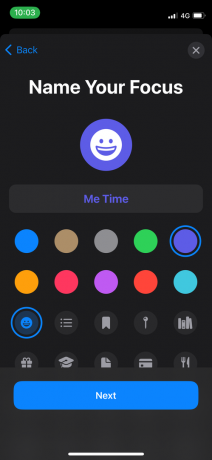
-
Stap
11Klik op Focus aanpassen
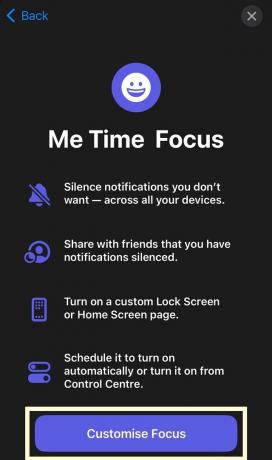
Klik op de knop Focus aanpassen om door te gaan.
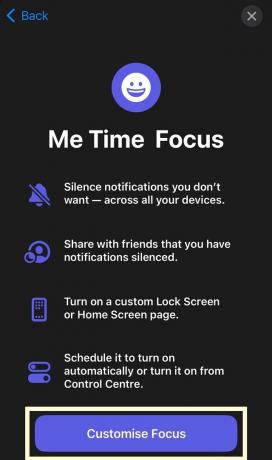
-
Stap
12Kies wie je wilt toestaan
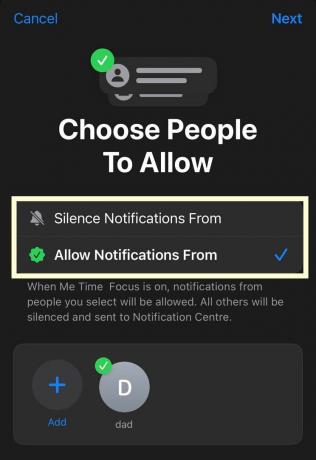
Kies met wie u wel of geen contact kunt opnemen in deze nieuwe focusmodus.
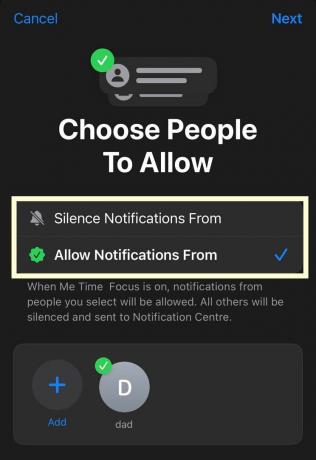
-
Stap
13Druk op Volgende

Nadat u uw contacten hebt doorgenomen en hebt gekozen wie u wel en niet kan berichten of bellen in de focusmodus, klikt u op Volgende.

-
Stap
14Kies wie je wilt toestaan

Kies welke categorie bellers contact met u mogen opnemen in de focusmodus.

-
Stap
15Druk op Volgende
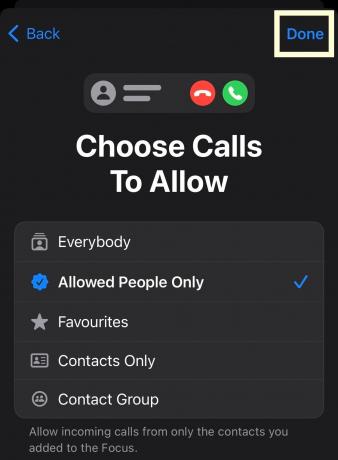
Als u tevreden bent met uw keuzes, klikt u op Volgende.
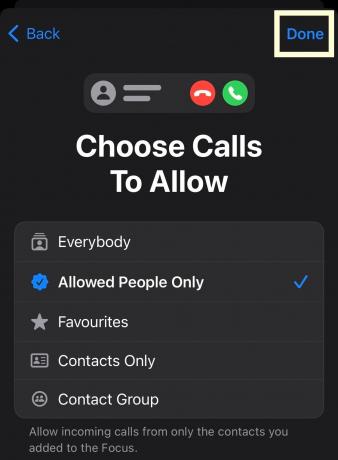
-
Stap
16Kies welke apps je wilt toestaan
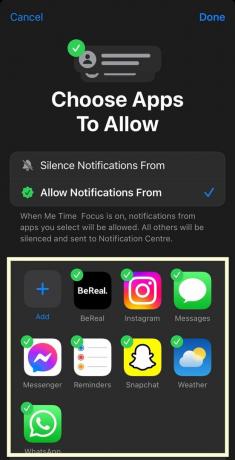
Kies uit de lijst met gepresenteerde apps welke apps contact met u mogen opnemen in Focus. U kunt meer apps toevoegen en u kunt er ook voor zorgen dat specifieke apps geen contact met u kunnen opnemen in de focusmodus.
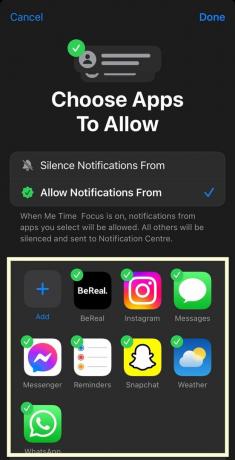
-
Stap
17Klik op Gereed

Zodra je je nieuwe focusmodus hebt aangepast en je tevreden bent, klik je op Gereed. Je kunt altijd terugkomen en de toegang wijzigen die contacten en apps hebben terwijl je in de focusmodus bent, zowel voor je aanpasbare focusmodi als degene die Apple al heeft ingesteld.

Probleemoplossen
U kunt maximaal tien verschillende focusmodi op uw iPhone hebben, die allemaal kunnen worden omgeschakeld en aangepast op de manieren die we hierboven hebben beschreven.
Je houdt misschien van…

Wat is een True Tone-weergave?
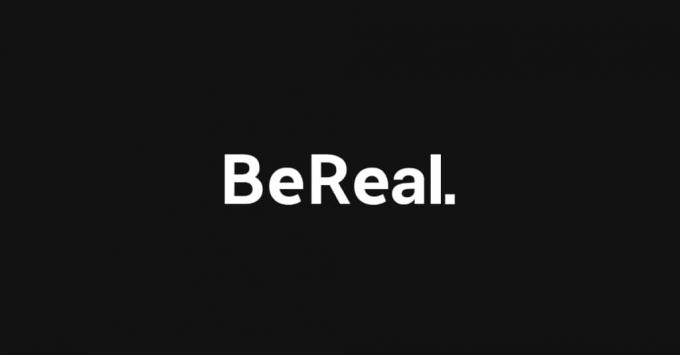
Hoe u kunt zien wie een screenshot heeft gemaakt van uw BeReal
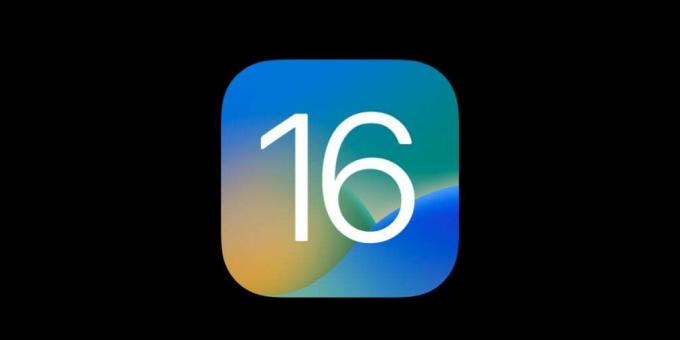
Hoe u de openbare bètaversie van iOS 16.1 nu op uw iPhone kunt downloaden en installeren

U moet echt een back-up van uw iPhone maken - dit is waarom

Meerdere vergrendelschermen instellen in iOS 16

Hoe iMessages ongedaan te maken in iOS 16
Waarom onze journalistiek vertrouwen?
Trusted Reviews, opgericht in 2004, bestaat om onze lezers grondig, onbevooroordeeld en onafhankelijk advies te geven over wat ze kunnen kopen.
Tegenwoordig hebben we maandelijks miljoenen gebruikers van over de hele wereld en beoordelen we meer dan 1.000 producten per jaar.



